Feinarbeit mit der Schnellmaske
Zur Korrektur der Auswahl wird die Schnellmaske verwendet.

Klicken Sie im unteren linken Eck des Fensters auf den Schalter [Schnelle Maske aktivieren].

Der ausgewählte Bereich des Bildes behält seine Farbe, der Hintergrund wird rot eingefärbt.
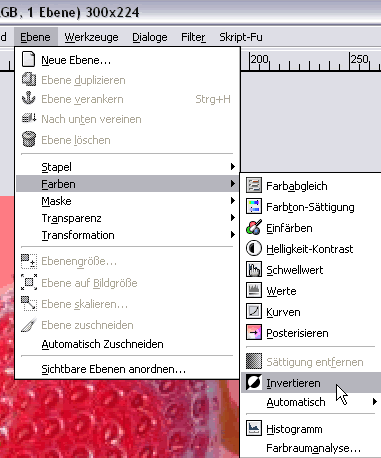
Invertieren Sie die Zuordnung über [Ebene] [Farben] [Invertieren] - nun wird die Erdbeere rot eingefärbt.
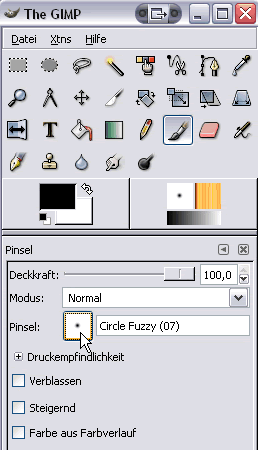
Wählen Sie nun einen Pinsel, der klein genug ist, um exakt die kleinen Bereiche bemalen zu können, die bei der Auswahl mit dem Werkzeug Schere vergessen worden sind. Dazu gehört
- Hintergrund, der bei invertierter Maske rot erscheint;
- Vordergrund (Erdbeere), der trotz invertierter Maske nicht rot erscheint.
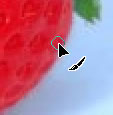
Mit dem Pinsel malen Sie nun die Bereiche rot an, die zur Auswahl (hier: Erdbeere) dazugehören sollen. Achten Sie beim Bemalen größerer Flächen darauf, dass Sie keine einzelnen Pixel vergessen.

Wechseln Sie den Modus über den Schalter [Vorder- Hintergrundfarben tauschen], wenn Sie zu viel mit der Schnellmaske rot eingefärbt haben. Malen Sie dann den aus der Auswahl wieder auszuschließenden Bereich an - Sie werden sehen, dass das Rot nun verschwindet.
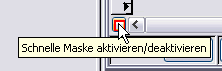
Wenn Sie fertig sind, dann deaktivieren Sie die Schnellmaske wieder in der unteren linken Ecke des Fensters.
Weiter: Auswahl von Hintergrund lösen
